Google에서 검색해봤지만 Raspberry Pi 5에서 사용하는 BCM2712의 데이터 시트를 찾을 수가 없었습니다.그러던 중 아래 링크에서 BCM2712 대신에 BCM2711을 찾아보라며 링크를 알려주고 있더군요. https://community.element14.com/products/raspberry-pi/f/forum/54299/bcm2712-peripherals-datasheet 위 링크에서 알려준 주소를 살펴보니 해당 사이트에 Raspberry Pi의 Datasheet가 모아져 있는데 Raspberry Pi 5에서 사용하는 BCM2712는 없고 대신 BCM2711만 있습니다. https://datasheets.raspberrypi.com/위 링크에서 찾을 수 있는 BCM2711의 데이터시트..
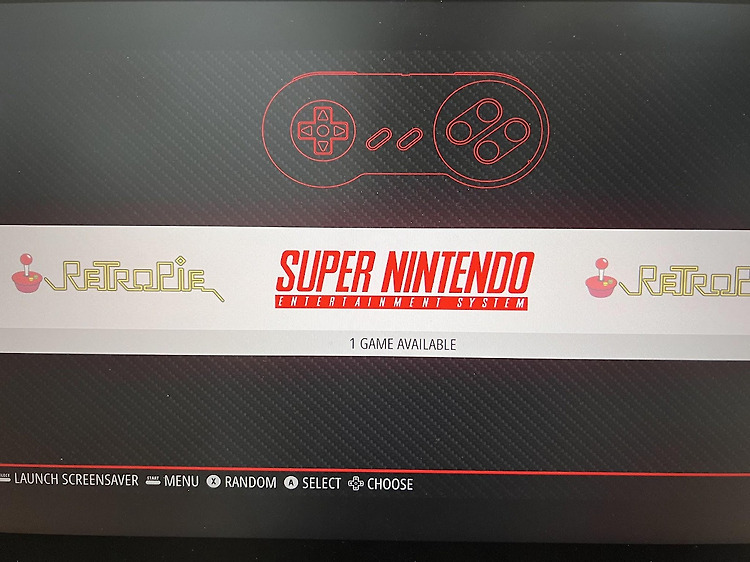
RetroPie를 Raspberry Pi 400에 설치한 과정을 기록했습니다. 2024. 4. 10 최초작성 2024. 4. 19 다음 링크를 참고하여 RetoPie 설치를 진행했습니다. https://retropie.org.uk/docs/First-Installation/ 1. 아래 링크에서 Raspberry Pi Imager를 다운로드하여 설치합니다. https://www.raspberrypi.com/software/ 2. Micro SD 카드를 PC에 연결하고 Raspberry Pi Imager를 실행합니다. 3. 장치 선택을 클릭하여 Raspberry Pi 4를 선택합니다. 4. 운영체제 선택을 클릭하여 Emulation and game OS를 선택합니다. 5. RetroPie를 선택합니다. 6...

Raspberry Pi 4에 내장된 무선랜(WiFi)를 사용하기 위해 필요한 설정 방법에 대해서 다룹니다. 1. raspi-config를 사용하여 WiFi 설정 2. 커맨드 명령으로 WiFi 연결 설정 및 테스트 3. 두 장소 이상에서 무선랜(WIFI) 사용하기 2016. 4. 13 최초작성 2021. 2. 4 최종작성. Raspberry Pi 4에서 진행. 무선랜 국가 선택시 KR을 지정해도 문제가 되지 않는군요. 1. raspi-config를 사용하여 WiFi 설정 이 방법은 간단하지만 WiFi 비밀번호가 평문으로 설정파일에 저장되는 단점이 있습니다. 문제가 될거 같으면 2장에서 소개하는 커맨드 명령으로 하는 방식을 진행하세요. 1-1. sudo raspi-config를 입력하여 raspi-confi..

지난번 올렸던 C언어로 라즈베리파이 3의 LED제어 했던 것에 이어서 글을 올립니다. C언어로 Raspberry Pi 3의 GPIO 레지스터 접근하여 LED켜보기 https://webnautes.tistory.com/1915 이번엔 버튼을 하나 추가하여 버튼을 누른 동안에는 LED가 켜지고 손을 떼면 LED가 꺼지게 됩니다.. GPIO18번에 LED가 연결되어 있고 아래 사진처럼 GPIO17번에는 버튼을 연결하고 풀다운저항을 추가했습니다. GPFSEL1레지스터를 접근하여 핀을 입력으로 쓸지 출력으로 쓸지 결정해주어야 합니다. 입력의 경우에 디폴드값이 000이므로 아래 FSEL17는 건드릴 필요가 없습니다. LED를 켜야하므로 FSEL18은 001로 해주어 출력으로 해주어야 합니다. 핀으로부터 입력을 읽어..

복잡하게 디바이스 드라이버까지 작성하지 않고 간단하게 mmap을 사용하여 레지스터에 접근하여 LED를 제어해보려고 합니다. 핀번호 6번 그라운드와 핀번호 12번 GPIO18에 LED를 연결해주었습니다. BCM2835 데이터 시트에 따르면 LED를 켜고 끄는 데에는 다음 레지스터들을 사용하면 됩니다. 라즈베리파이3에선 BCM2837이지만 동일하게 동작했습니다. GPFSELx – GPIO핀을 Input 또는 Ouput으로 사용할지 결정. GPSETx – GPIO핀을 하이레벨로 만들어줌. Led가 켜진 상태. GPCLRx – GPIO핀을 로우 레벨로 만들어줌. Led가 꺼지는 상태. GPIO Base Address가 아래처럼 0x 7E20 0000으로 나와 있지만 BCM2835 데이터시트의 1.2.3 ARM ..

Python의 RPi.GPIO 모듈을 사용하여 Raspberry Pi 4에 연결한 7 Segment에 0 ~ 9 숫자를 표시하는 방법을 다룹니다. 2021. 6. 13 최초작성 우선 필요한 패키지를 설치해줍니다. sudo apt install rpi.gpio 설치에 문제가 있는 경우에는 패키지 목록을 업데이트한 후 다시 해보세요 sudo apt update 다음처럼 GPIO 핀 번호(= GPIO x)를 보고 연결해줍니다. 핀번호를 보고 연결하면 안됩니다. 예를 들어 a를 위해 연결하는 17번은 GPIO 17을 의미합니다. pins = { 'a': 17, 'b': 27, 'c': 22, 'd': 10, 'e': 9, 'f': 11, 'g': 0} 7 SEGMENT의 나머지 핀(COM, DP)은 타입에 따라..

라즈베리파이 4에 캐릭터 LCD를 연결하여 사용하는 방법을 설명합니다. 2017. 02. 19 최초작성2021. 02. 05 라즈베리파이 4에서 진행 필요한 부품은 다음과 같습니다. 캐릭터 LCD 1602 핀헤더 1 x 40p, 2.54mm 가변저항 10K ohm 저항 220 ohm, ¼ W잘못 주문해서 220K ohm을 받았지만 다행히 캐릭터 LCD가 동작 하네요. 점퍼선 Male - Female 캐릭터 LCD에 핀헤더를 납땜해줘야 합니다. 핀헤더 16개핀을 잘라서 캐릭터 LCD에 연결합니다. 인두기로 납땜해서 고정시켜 줍니다. 다음처럼 부품들을 브레드보드에 연결해줍니다. 나중에 검은색 선이 있는 라인은 ground, 빨간색 선이 있는 라인은 5V에 연결되게 됩니다. 라즈베리파이4와 브레드보드에 연결된..

웹용 언어인줄로만 알았던 자바스크립트인데 하드웨어 제어도 됩니다. 참 신기합니다. 어떤 장점이 있어서 사용하게 되었는지도 궁금하구요.. 찾아보면 Node.js나 비슷한 류를 기반으로 하는 임베디드 보드들도 꽤 있습니다.. 2015.11.272109. 08.12 - node 설치 방법 변경 문제없이 동작하는 Node.js 버전이 정해져 있어서 해당 버전을 사용해야 합니다. onoff 깃허브 페이지에서 확인 가능합니다. 주소는 참고 [2]에 있습니다. 다음과 같은 방법을 Node.js 4.8.4를 설치해줍니다. $ sudo npm cache clean -f $ sudo npm install -g n $ sudo n 4.8.4 문제 없으면 다음처럼 버전으로 4.8.4가 출력됩니다. $ node -vv4.8.4..

라즈베리파이3에서 서보 모터를 제어하는 방법을 다룹니다. Python 언어와 C 언어로 다루는 방법을 설명하며 이후 웹캠과 초음파 센서를 얹어 사용할 예정입니다. 2019. 6. 3 (영상은 업로드 중입니다.) Python import RPi.GPIO as GPIO from time import sleep GPIO.setmode(GPIO.BOARD) GPIO.setup(12, GPIO.OUT) p = GPIO.PWM(12, 50) p.start(0) p.ChangeDutyCycle(3) sleep(1) p.ChangeDutyCycle(12) sleep(1) p.ChangeDutyCycle(7.5) sleep(1) while(1): val = float(raw_input("input(3~7.5~12) = ..
라즈베리파이에서 보낸 문자열을 아두이노 우노에 연결된 캐릭터 LCD에 보여주는 예제입니다.아두이노 우노에 연결된 ESP8266을 사용하여 TCP 소켓 통신을 합니다. 진행하기 전에 다음 포스팅을 참고하여 아두이노 우노에 ESP8266 WiFi 모듈을 연결하고 필요한 WeeESP8266 라이브러리를 설치해야 합니다. Arduino UNO에서 ESP8266 WiFi 모듈을 사용하는 방법http://webnautes.tistory.com/755 1. 아두이노 IDE에 다음 코드를 복사합니다. 다음 포스팅에서 사용한 코드에 LCD에 수신한 문자열을 보여주는 코드를 추가했습니다. TCP 소켓 통신으로 Raspberry Pi에서 Arduino UNO에 연결된 LED 제어하기https://webnautes.tisto..
